Excel Macro Ошибки
В этой главе вы узнаете, как иметь дело с макро-ошибок в Excel.
Во-первых, давайте создадим некоторые ошибки.
Поместите ссылка: VBA Create-A-макро-# командной кнопки [Кнопка управления] / на листе и добавьте следующие строки кода:
x = 2
Range("A1").Valu = x
-
Нажмите кнопку управления на листе.
Результат:
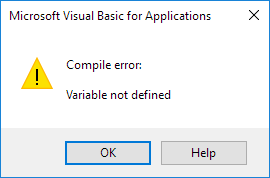
-
Нажмите кнопку ОК.
Переменные й не определен. Поскольку мы используем ссылки: / VBA-примеры-опционный явные [Option Explicit] заявление в начале нашего кода, мы должны объявить все наше переменные. Excel VBA имеет окрасили х синий, чтобы указать ошибку.
-
В редакторе Visual Basic, нажмите кнопку Reset, чтобы остановить отладчик.
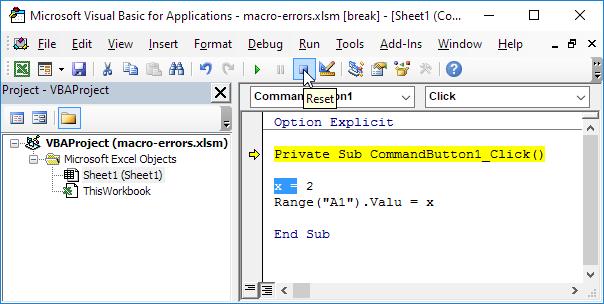
-
Откорректируйте ошибку, добавив следующую строку кода в начале кода.
Dim x As Integer
Вы, возможно, слышали о технологии, называемой отладки раньше. С помощью этого метода вы можете пройти через код.
-
В редакторе Visual Basic, поместите курсор перед частным и нажмите F8.
Первая линия желтеет.
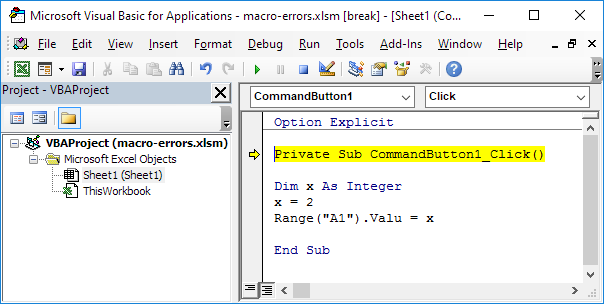
-
Нажмите клавишу F8 еще три раза.
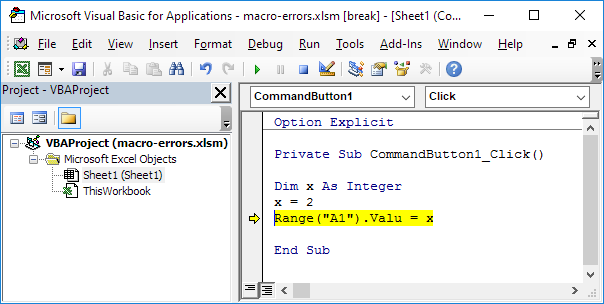
появляется следующее сообщение об ошибке.
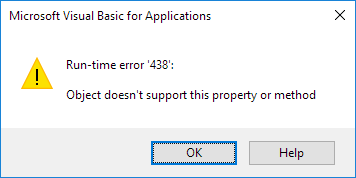
Объект Range имеет свойство Value. Значение не пишется правильно здесь. Отладка это отличный способ не только найти ошибки, но и понять код лучше. Наша ссылка: / VBA-примеры-отладки [Отладка]
пример программы показывает, как один шаг через код и увидеть эффект каждой строки кода на листе.